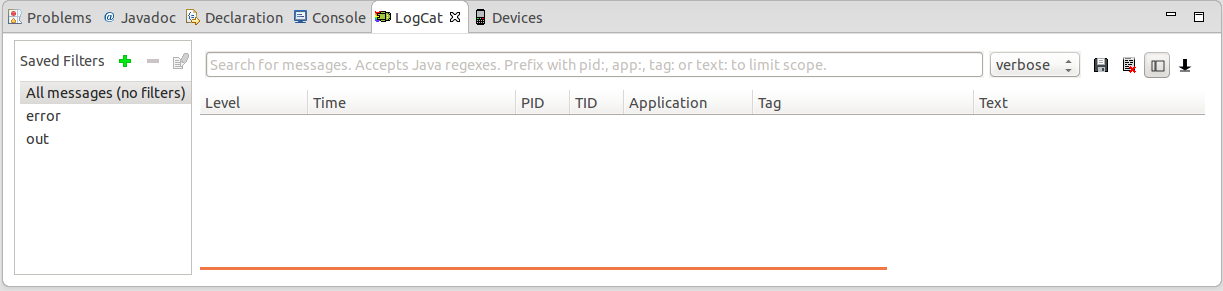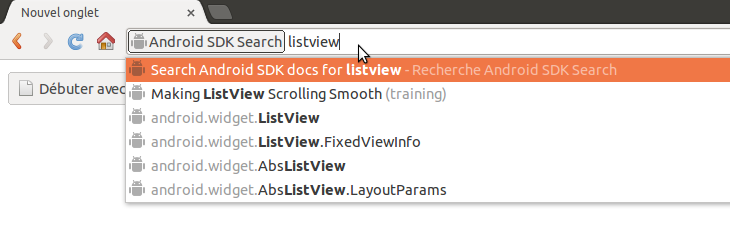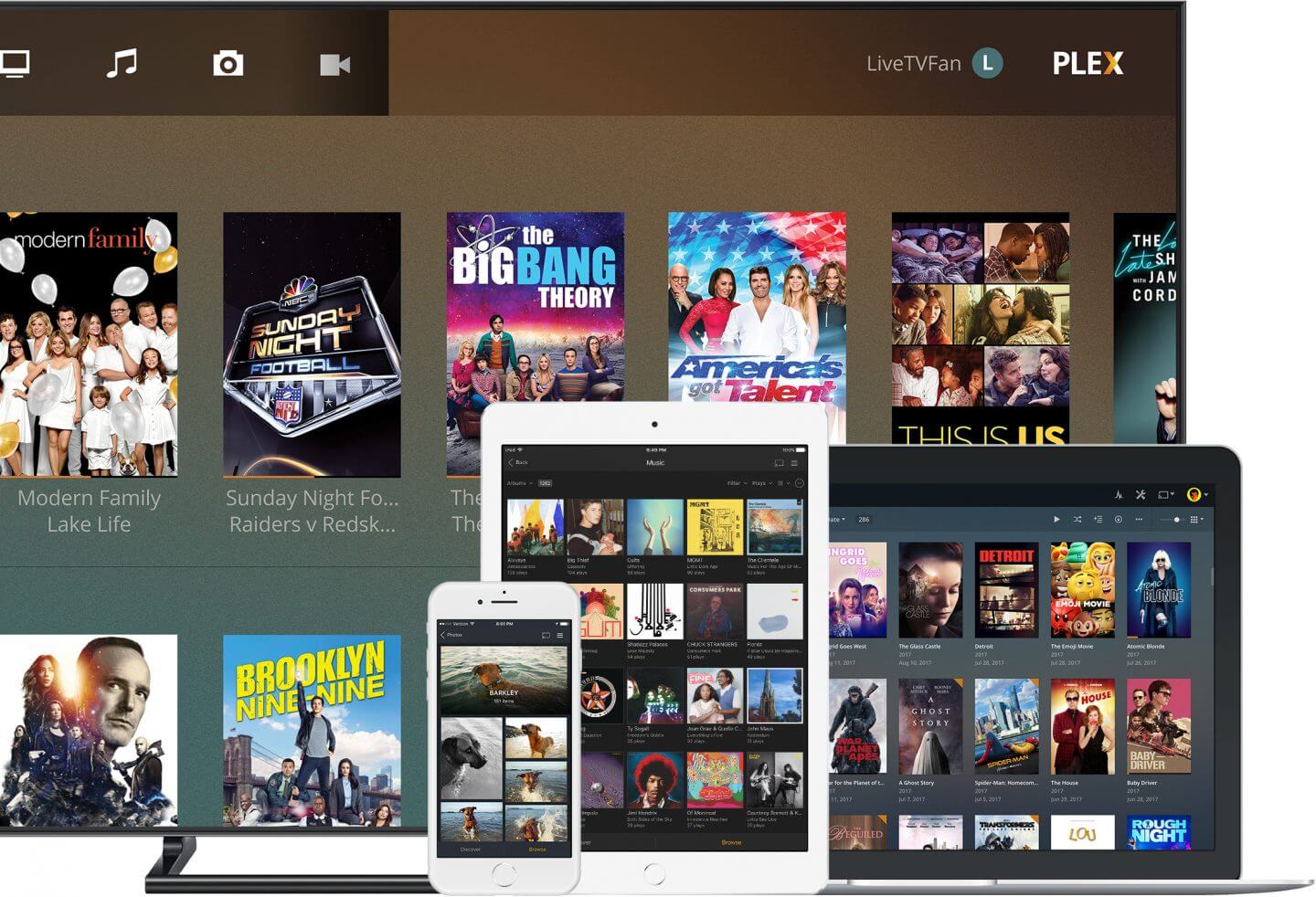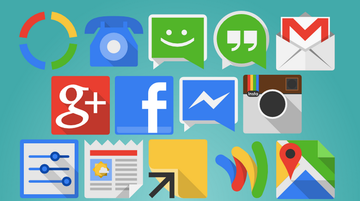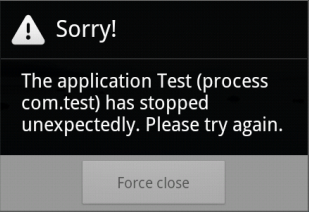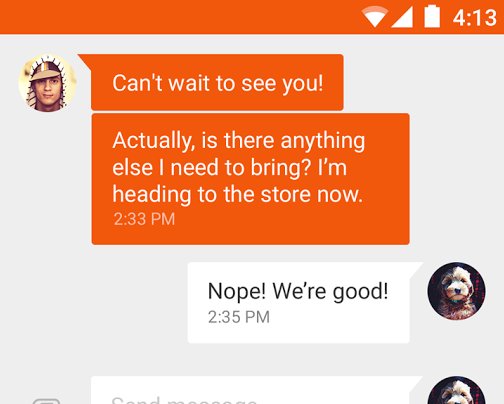Intégration du SDK android dans Eclipse
Dans ce tutoriel, on va intégrer le SDK android dans eclipse. Google a préféré crée un plugin (ADT) pour l'IDE populaire eclipse au lieu de créer un IDE spécifique pour android.
Dans ce tutoriel, on va intégrer le SDK android dans eclipse. Google a préféré crée un plugin (ADT) pour l'IDE populaire eclipse au lieu de créer un IDE spécifique pour android.
Condition préalable
L'IDE eclipse installer, ainsi que le SDK android (Les tutoriels sont disponibles sur le site).
Installation du plugin
On démarre Eclipse.
Ensuite on va dans aide et on clique sur Install New Software ....
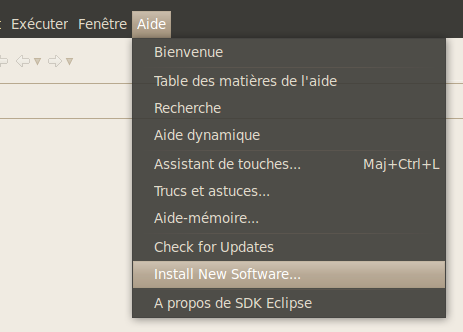
Cette fenêtre devrait s'afficher :
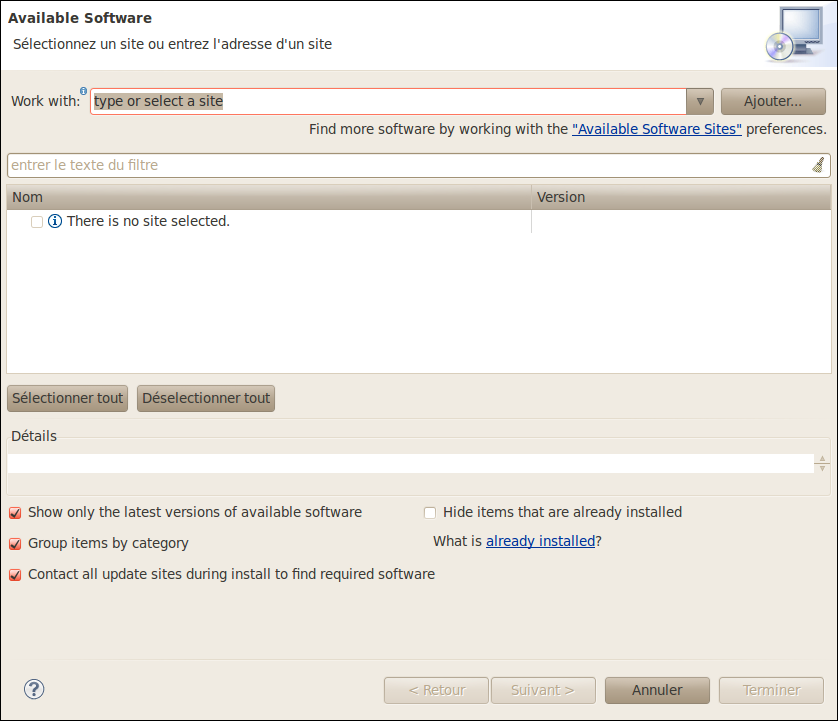
Ensuite on clique sur ajouter.

On donne un nom au premier champ comme android.
Comme lien au deuxième champ on donne : https://dl-ssl.google.com/android/eclipse/
Puis OK.
On clique sur la flèche qui descend et on choisit le lien que l'on vient de rajouter.
Dans la liste qui s'affichera en dessous on sélectionnera tout. Puis suivant, suivant, on accepte et terminer.
Le téléchargement et l'installation commence.
Si a ce moment il affiche une erreur :
Cannot complete the install because one or more required items could not be found. Software being installed: Android Development Tools 15.0.0.v201110251216-213216 (com.android.ide.eclipse.adt.feature.group 15.0.0.v201110251216-213216) Missing requirement: Android Development Tools 15.0.0.v201110251216-213216 (com.android.ide.eclipse.adt.feature.group 15.0.0.v201110251216-213216) requires 'org.eclipse.wst.sse.core 0.0.0' but it could not be found
Préféré l'installation de la nouvelle version d'eclipse : Installer ECLIPSE sous UBUNTU (version manuelle)
Ou alors :
- Aller dans fenetre-> préférences ->Installer/Mise à jour.
- Ajouter un site : http://download.eclipse.org/releases/indigo/
- Le recharger (Peut prendre du temps)
- Aller dans aide-> Installer
- Sélectionner le nouveau site que l'on a ajouté
- Rechercher wst et installer ce qui est affiché
- Après cela vous pouvez réessayer d'installer ce qui est lié a Android
Sa devrait duré un court instant ....
...
Ensuite on redémarrera eclipse.
Lié eclipse au SDK
Après avoir démarré eclipse, une fenêtre de configuration du plugin ADT devrait s'afficher :
On remplit le champ avec le répertoire du SDK installer, puis cliqué sur Suivant .
On clique sur OK et ce tutoriel est fini, vous pouvez commencer à vous amusez ^^.